
2022年5月の今となっては ありふれた記事ですが、Let’s note CF-RZ5の内部の構成とSSDの取付(換装)プロセスについて記載します。
他社製のPCと比較すると、Let’s noteは背面のネジの数が多く面倒なのですが、2280サイズのSATA M.2 SSDの取り付けは他のPCと同様に簡単です。
関連記事
Let’s note CF-SZ5、内部の構造とM.2 SATA SSDの取付プロセス
購入した中古のCF-RZ5

先日、CF-RZ4狙いで中古を物色していると 12インチのCF-SZ5に目移りし、以下のSZ5の中古を購入したばかりなのですが、期間をおかずにジャンクなCF-RZ5をヤフオクにて購入しました。

自宅で使用するには、軽量でレスポンスもよく、中古としては液晶も表示品質もよい SZ5が活躍するのですが、私としては やはりコンパクトなRZ5 / RZ4への未練があります。
そこで、画面がジャンクな、メモリ 8GB、SSDなし、ACアダプターなしの 「CF-RZ5YDLQR」をヤフオクにて 1万円台半ばで購入です。
なお、ジャンクな内容は、中央に薄らとゴーストあり、左下にオレンジの焼き付きあり。黄色の変色のないRZ5のはずが、多少の黄色みを帯びています。このあたりについては、別記事で記載予定です。
▼SSDとWindows 11導入後のCF-RZ5。ボディは天板に1ヶ所凹みがある以外は綺麗なもの。写真では画面のジャンク具合がわかりませんが、白の背景では薄らとゴースト、左下にオレンジの焼き付きがあります。ただし、記事編集などの作業では ほとんど問題なく使用できています。

CF-RZ5、M.2 SSDの取付過程

CF-SZ5と同様ですが、CF-RZ4 / RZ-5に取付可能なM.2 SSDは、2280サイズのSATA接続となり、高速なPCIe SSDは不可です。このため、SSD 購入時には SATAと記載のあるものを選択しましょう。
▼私は使用していないPCのM.2 SATA SSDを流用(RZ5への取付により、自動的にライセンス認証完了)しましたが、取付可能なSSDの事例は以下です。
▼底板を外して SSDを取り付けますが、バッテリーパックと上の「警告」の下にあるグレイの部分にあるネジ以外を外します。ネジの数は多いのですが、通常のプラスネジです。

▼内部の全体像。左上に2230サイズのWiFi カード、左下に2280サイズのM.2 SSD ポートがあります。SSD取付のネジは2280サイズ用のみとなっているため、2242サイズのM.2 SSDは適しません。

▲上にCPUにつながる銅パイプと小さなファン、ファンの右にCMOS 電池があるのがわかります。メモリスロットはなく オンボードのため、増設・換装はできません。
▼写真の右下が SSDのポートです。SSDなしの中古を購入したため、空きポートになっています。


▼SSDの取付後。私は新規に購入したSSDではなく、Windows 11を導入の使用していないPCから流用しています。ライセンスは自動的に オリジナルのRZ5のものが認証されます。


▼本来、CF-RZ5は Windows 10から11へ更新の要件を満たしていないのですが、以下の記事に掲載の手法で 11へ更新できます。

▼課題もなく、普通にWindows 11が稼働・動作しています。実は、今回のSSDの導入前に Windows 10を導入した しばらく使用していない SSDを取り付けたのですが、ディスクの使用量がほぼ100%となり、起動も異様に遅い状況でした。今回のRZ5とは関係ないのですが、不調だったSSD復旧の課題が生じました。

▼取り付けたSSDのベンチマークスコアは一般的。
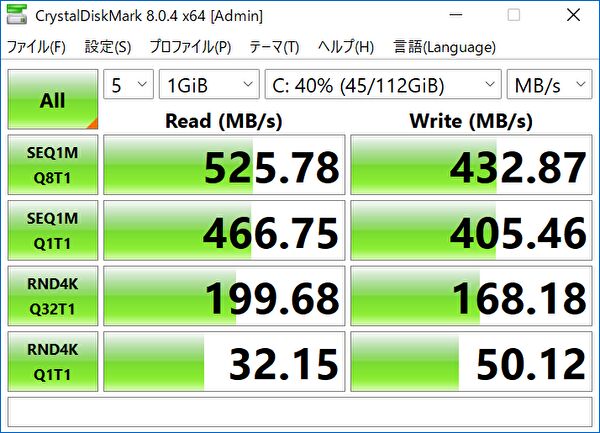
まとめ
巷にありふれた CF-RZ5のSSD取付プロセスの記事でした。中古のRZ5の全般的なレビューは別記事で投稿しますが、Core m5-6Y54により レスポンスもわるくなく、小さなキーのキーボードでのタイピングも慣れてしまえば快適。また、CPUファンの音量も静かで、携帯用PCとして、CF-RZ4 / RZ5の評価が高いのも納得です。

▲▼Geekbench 5 CPUベンチマークスコアです。以下の記事にて、これまでに実機で計測したスコアを一覧表示していますが、RZ5のスコアは Core i5-5300Uよりも高くなっています。

▼CF-RZ5の総合的なレビュー記事はこちら。





コメント